Guía paso a paso para desactivar Google Smart Lock en tu dispositivo
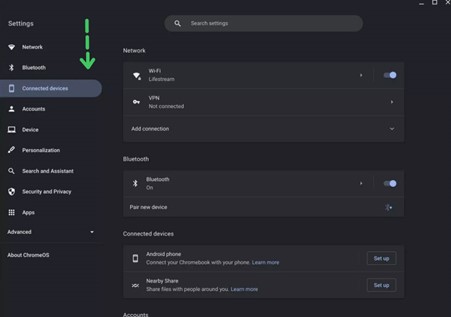
Google Smart Lock es una función de seguridad que permite a los usuarios almacenar contraseñas y otra información personal en su cuenta de Google. Esta característica es especialmente útil para aquellos que tienen dificultades para recordar contraseñas o que desean acceder rápidamente a sus cuentas en diferentes dispositivos. Sin embargo, **puede haber situaciones en las que desees desactivar esta función por motivos de privacidad o seguridad**.
Te proporcionaremos una guía paso a paso sobre cómo desactivar Google Smart Lock en tu dispositivo. Te mostraremos los pasos para desactivarlo tanto en dispositivos Android como en iPhones, para que puedas **tomar el control de tus datos personales y decidir cuándo y cómo acceder a tus cuentas**.
Ve a la configuración de tu dispositivo
Una vez que hayas decidido desactivar Google Smart Lock en tu dispositivo, el primer paso es acceder a la configuración del mismo. Puedes hacerlo deslizando hacia abajo desde la parte superior de la pantalla y seleccionando el ícono de "Configuración" o buscando directamente la aplicación "Configuración" en el menú de tu dispositivo.
Una vez dentro de la configuración, deberás buscar y seleccionar la opción de "Seguridad" o "Bloqueo de pantalla". Esto puede variar dependiendo del dispositivo y la versión del sistema operativo que estés utilizando.
En la sección de "Seguridad" o "Bloqueo de pantalla", encontrarás diferentes opciones de seguridad disponibles en tu dispositivo, como patrón, PIN, contraseña o reconocimiento facial. Aquí es donde podrás desactivar Google Smart Lock.
Selecciona la opción de Google Smart Lock y aparecerá una pantalla con las diferentes funciones y opciones relacionadas con esta característica. Aquí podrás desactivar Google Smart Lock simplemente deslizando el interruptor correspondiente a la posición "Apagado" o seleccionando la opción de desactivación, dependiendo de la interfaz de tu dispositivo.
Busca la opción de seguridad
Desactivar Google Smart Lock es una tarea sencilla que puedes realizar en tu dispositivo en pocos pasos. Para empezar, busca la opción de seguridad en la configuración de tu dispositivo. Esta opción puede variar dependiendo del modelo y la versión del sistema operativo que estés utilizando, pero generalmente se encuentra en el apartado de "Ajustes" o "Configuración".
Una vez que hayas encontrado la opción de seguridad, ábrela y busca la sección de "Smart Lock". Esta sección te permitirá administrar las diferentes funciones de Smart Lock, incluyendo la opción de desactivarla por completo.
En la sección de Smart Lock, es posible que encuentres diferentes subsecciones, como "Desbloqueo por ubicación" o "Desbloqueo por voz". Si deseas desactivar completamente Smart Lock, deberás desactivar todas estas funciones una por una. Para ello, simplemente toca en cada función y desliza el interruptor hacia la posición de "apagado".
Una vez que hayas desactivado todas las funciones de Smart Lock, habrás desactivado por completo esta característica en tu dispositivo. Recuerda que al desactivar Smart Lock, perderás la conveniencia de desbloquear tu dispositivo de forma automática en determinadas situaciones, pero también asegurarás una mayor privacidad y seguridad en tu dispositivo.
Selecciona la opción de Google Smart Lock
Desactivar Google Smart Lock en tu dispositivo es un proceso sencillo que te permitirá tener un mayor control sobre tus datos personales y mejorar la seguridad de tu dispositivo. Para empezar, debes seleccionar la opción de Google Smart Lock en la configuración de tu dispositivo.
Una vez que estés en la configuración de tu dispositivo, busca la sección de seguridad y privacidad. Dentro de esta sección, encontrarás la opción de Google Smart Lock. Haz clic en ella para acceder a las configuraciones relacionadas con esta función.
En algunos dispositivos, la opción de Google Smart Lock puede estar ubicada dentro de la sección de bloqueo de pantalla o dentro de la sección de cuentas. Si tienes dificultades para encontrarla, utiliza la función de búsqueda en la configuración de tu dispositivo para encontrarla más rápidamente.
Una vez que hayas seleccionado la opción de Google Smart Lock, podrás ver las diferentes configuraciones y características disponibles. Asegúrate de revisar detenidamente cada una de ellas para comprender cómo afectarán a la seguridad de tu dispositivo y a tu experiencia de uso. A continuación, te mostraremos cómo desactivar esta función y qué consecuencias puede tener en tu dispositivo.
Desactiva la función
Desactivar Google Smart Lock en tu dispositivo es una tarea sencilla que te permite tener más control sobre tus datos y privacidad. Esta función de Google, también conocida como Bloqueo Inteligente, es una característica que permite almacenar contraseñas, tarjetas de crédito y otra información personal en tu cuenta de Google para que puedas acceder fácilmente a ellas desde cualquier dispositivo. Sin embargo, si decides que ya no quieres utilizar esta función, puedes desactivarla siguiendo estos sencillos pasos.
El primer paso para desactivar Google Smart Lock es acceder a la configuración de tu dispositivo. Para ello, desliza hacia abajo desde la parte superior de la pantalla y selecciona el ícono de "Configuración". Una vez dentro de la configuración, busca la opción de "Seguridad" o "Bloqueo de Pantalla" y selecciónala.
Dentro de la configuración de seguridad, es posible que encuentres una opción llamada "Smart Lock" o "Bloqueo Inteligente". Haz clic en esta opción para acceder a la configuración de Google Smart Lock. En algunos dispositivos, es posible que esta opción se encuentre dentro de la sección de "Opciones Avanzadas" o "Configuración Adicional".
Una vez dentro de la configuración de Google Smart Lock, encontrarás la opción de desactivar la función. Puede que se muestre un interruptor o una casilla de verificación que te permita desactivarla. Simplemente desactiva esta opción y confirma tu elección. Una vez hecho esto, Google Smart Lock estará desactivado en tu dispositivo y ya no se guardarán ni autocompletarán contraseñas ni otra información personal en tu cuenta de Google.
Confirma tu elección
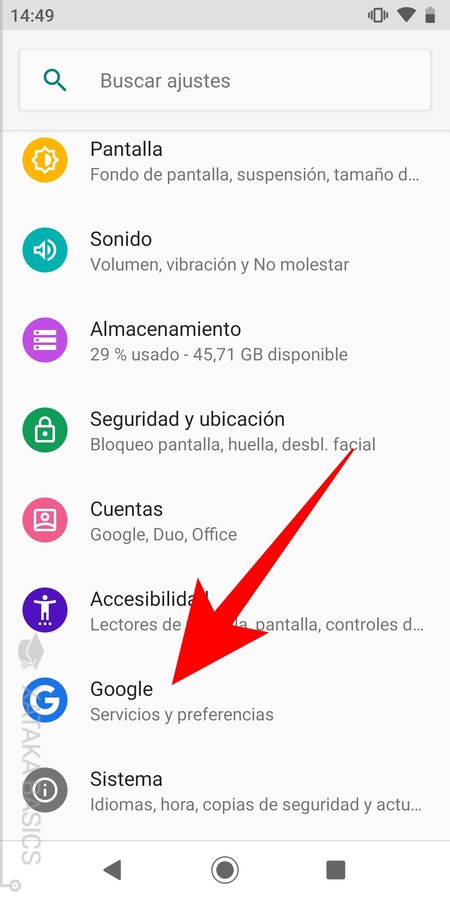
Una vez que hayas tomado la decisión de desactivar Google Smart Lock en tu dispositivo, es importante confirmar tu elección para asegurarte de que se realice correctamente. Sigue estos pasos para confirmar tu elección y desactivar Google Smart Lock.
Paso 1: Accede a la configuración de tu dispositivo
En primer lugar, debes acceder a la configuración de tu dispositivo. Puedes encontrar la aplicación de configuración en el menú de aplicaciones o en la barra de notificaciones de tu dispositivo. Haz clic en el ícono de configuración para acceder a la configuración del dispositivo.
Paso 2: Busca la opción de seguridad
Una vez que estés en la configuración del dispositivo, busca la opción de seguridad. Esta opción puede variar según el dispositivo y la versión del sistema operativo, pero generalmente se encuentra en la sección "Privacidad" o "Seguridad". Haz clic en esta opción para acceder a la configuración de seguridad.
Paso 3: Desactiva Google Smart Lock
Una vez que estés en la configuración de seguridad, busca la opción de Google Smart Lock. Puede estar etiquetada como "Contraseña inteligente" o "Bloqueo inteligente". Haz clic en esta opción y se abrirá una nueva ventana con la configuración de Google Smart Lock. Aquí, encontrarás la opción para desactivar Google Smart Lock. Haz clic en esta opción y confirma tu elección cuando se te solicite.
Reinicia tu dispositivo para que los cambios se apliquen correctamente
Una vez que hayas decidido desactivar Google Smart Lock en tu dispositivo, es importante reiniciarlo para que los cambios se apliquen correctamente. Reiniciar el dispositivo ayudará a asegurarse de que cualquier configuración relacionada con Smart Lock se desactive por completo.
Para reiniciar tu dispositivo, simplemente mantén presionado el botón de encendido hasta que aparezca la opción de apagar. Luego, selecciona la opción de apagado y espera unos segundos. Una vez que el dispositivo esté completamente apagado, presiona el botón de encendido nuevamente para encenderlo.
Al reiniciar el dispositivo, también tendrás la oportunidad de verificar que Smart Lock se haya desactivado correctamente. Puedes ir a la configuración de seguridad de tu dispositivo y buscar la opción de Smart Lock. Si aparece como desactivado, significa que el reinicio fue exitoso y ya no estás utilizando esta función de Google.
Recuerda que desactivar Google Smart Lock puede tener implicaciones en la comodidad y la seguridad de tu dispositivo. Si decides desactivarlo, es importante que tomes las medidas necesarias para asegurarte de que tu dispositivo esté protegido, como utilizar contraseñas seguras y activar otras opciones de seguridad disponibles en tu dispositivo.
Preguntas frecuentes
1. ¿Qué es Google Smart Lock?
Google Smart Lock es una función de seguridad de Google que permite almacenar contraseñas, tarjetas de crédito y otra información personal en tu cuenta de Google para facilitar el acceso a tus aplicaciones y sitios web.
2. ¿Cómo desactivo Google Smart Lock en mi dispositivo?
Para desactivar Google Smart Lock en tu dispositivo, sigue estos pasos:
- Abre la aplicación de Configuración en tu dispositivo.
- Busca y selecciona la opción "Google" o "Cuentas de Google".
- Dentro de la sección de Google, busca la opción "Smart Lock para contraseñas" o "Autocompletar con Google".
- **Desactiva la opción "Smart Lock para contraseñas" o "Autocompletar con Google" marcando el interruptor correspondiente.**
- Confirma la desactivación de Smart Lock cuando se te solicite.
- **Listo, Google Smart Lock estará desactivado en tu dispositivo.**

Deja una respuesta